Google Chrome浏览器提示管理员已停用更新的解决方法
摘要:最近发现GoogleChrome不能自动更新,打开设置的关于GoogleChrome看到如下图的提示,要解决该问题,需要修改注册表的值,打开...
最近发现Google Chrome不能自动更新,打开设置的关于Google Chrome看到如下图的提示,
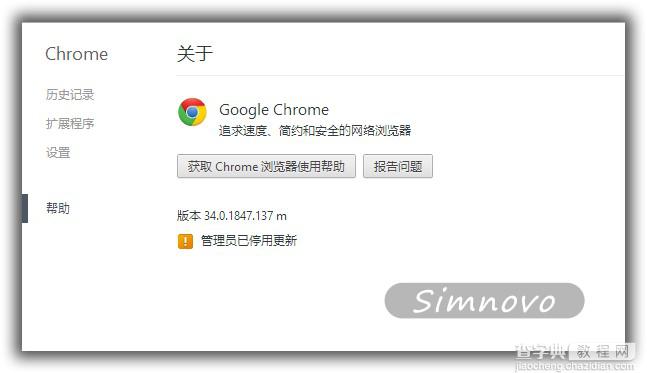
要解决该问题,需要修改注册表的值,打开运行窗口(快捷键Win+R)输入regedit并回车,
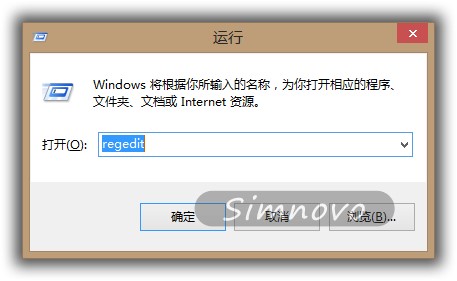
在注册表窗口中依次导航到
HKEY_LOCAL_MACHINESOFTWAREPoliciesGoogleUpdate
找到该项下面的UpdateDefault,将其值修改为1,
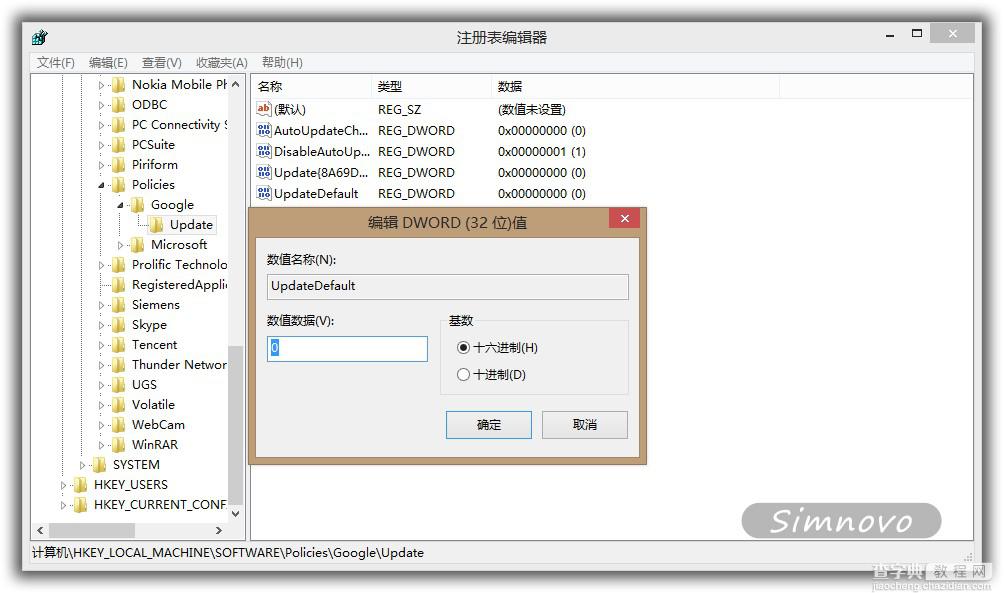
【Google Chrome浏览器提示管理员已停用更新的解决方法】相关文章:
★ microsoft edge浏览器无法输入中文怎么解决方法?
★ IE浏览器中打印网页时,网页版面太大或太宽打印不全的解决方法
